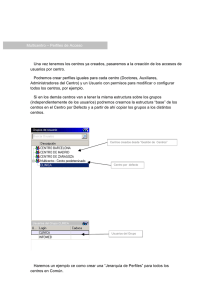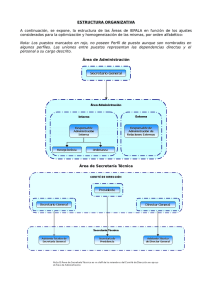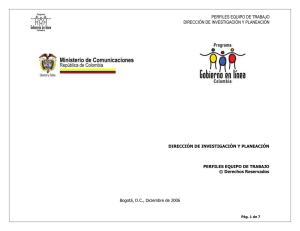Manual de Usuario
Anuncio
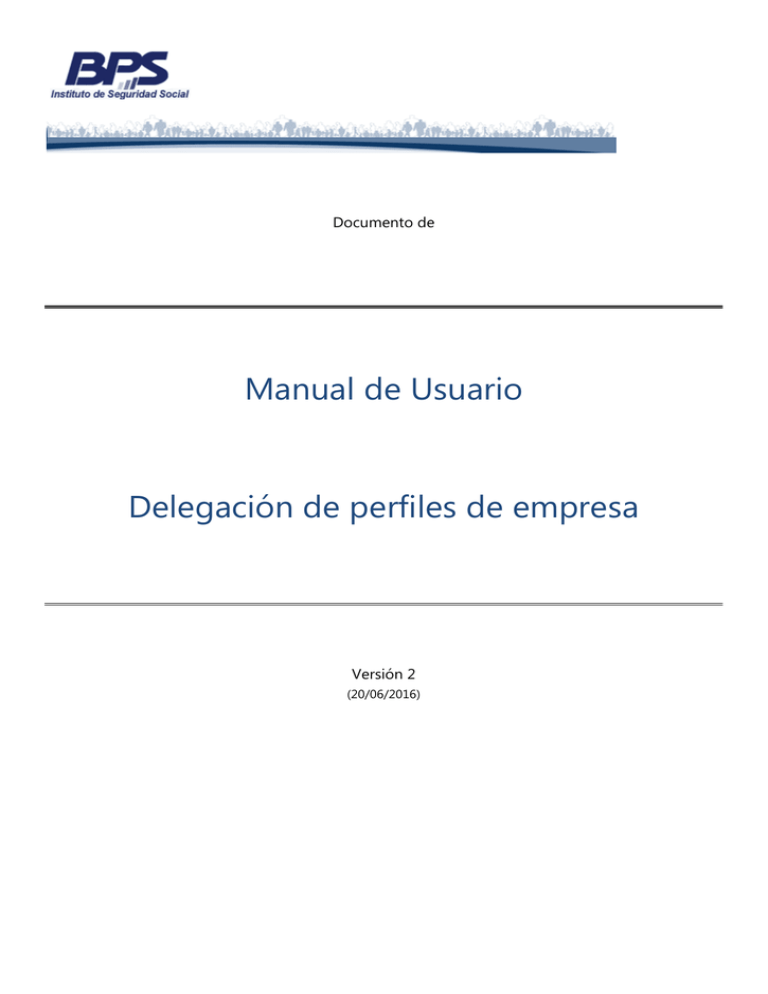
Documento de Manual de Usuario Delegación de perfiles de empresa Versión 2 (20/06/2016) CONTENIDO INTRODUCCION ……………………………………………………………………………………………………………….2 PASO 1 ............................................................................................................................................................... 3 Seleccionar empresa ............................................................................................................................................................ 3 Paso 2 ................................................................................................................................................................ 4 Ingresar Usuario y asignar permisos .................................................................................................................................. 4 2.2. Seleccionar Perfiles .......................................................................................................................................................... 5 2.3. Agregar Usuario ............................................................................................................................................................. 6 Paso 3 ................................................................................................................................................................ 7 Subdelegar permisos (OPCIONAL) ..................................................................................................................................... 7 Paso 4: ............................................................................................................................................................... 8 Confirmar .............................................................................................................................................................................. 8 PASO 4.1 ............................................................................................................................................................................... 8 Pág. 1 de 12 INTRODUCCIÓN El aplicativo de “Delegación de Permisos de Empresas” es un Servicio en Línea autenticado que posibilita delegar en un usuario, perfiles que lo habilitan a realizar gestiones Web vinculadas a determinada empresa. Es requisito imprescindible que, tanto el delegante como el delegado, cuenten con Usuario Personal BPS, generado a través de la firma del Contrato Personal. El procedimiento para la delegación es el siguiente: Paso 1: Seleccionar Empresa Paso 2: Ingresar Usuario y Asignar Permisos Paso 3: Subdelegar Permisos (Opcional) Paso 4: Confirmar Pág. 2 de 12 PROCEDIMIENTO: PASO 1 SELECCIONAR EMPRESA Para facilitar dicha selección, se despliega la lista de las empresas en las cuales el usuario es titular, representante, o cuenta con habilitación que le permite delegar perfiles Es posible seleccionar la empresa directamente o aplicar filtros de búsqueda por número de contribuyente o empresa. IMPORTANTE: El sistema muestra un máximo de 50 empresas, si el número excede dicha cifra se debe utilizar el buscador. No se podrán seleccionar empresas cuyos representantes o titulares tengan restricciones, el sistema indicará en estos casos que se debe realizar la “Solicitud de Perfiles de Conexión Remota”. Pág. 3 de 12 PASO 2 INGRESAR USUARIO Y ASIGNAR PERMISOS 2.1. Ingresar Usuario Se digita el documento del usuario al cual se le van a delegar los permisos. Debe tener en cuenta que solo se puede delegar permisos a una persona que tenga su usuario personal,, de lo contrario el sistema desplegará el siguiente error: “La persona no cuenta con usuario personal condición necesaria para realizar esta delegación” Pág. 4 de 12 2.2. SELECCIONAR PERFILES El sistema permite seleccionar: a) Roles completos denominados “Gestión operativa de empresas” y “Consultas sobre empresas”, que implica asignar todos los perfiles asociados a los mismos (Ver Anexo “Tabla de Roles y Perfiles delegables) b) Perfiles específicos dentro de cada rol. Si el usuario cuenta con delegaciones se mostraran marcadas en la lista de perfiles posibilitando su modificación. previas las mismas Pág. 5 de 12 2.3. AGREGAR USUARIO Al seleccionar “Agregar” se despliegan los datos del usuario en forma acumulativa, indicando para cada usuario los perfiles, permitiendo: Modificar –muestra en la parte superior los datos personales del usuario y los datos de roles y perfiles que se pueden modificar. Eliminar – se selecciona cuando se verifica error al cargar los datos, borrando lo hecho en los pasos 2.1 y 2.2 para dicho usuario. Si el usuario tenía perfiles previos esta acción no implica la baja de la relación del usuario con la empresa. Repitiendo los pasos 2.1 y 2.2 se puede continuar, en la misma transacción, delegando perfiles por la empresa a otros usuarios. Pág. 6 de 12 PASO 3 SUBDELEGAR PERMISOS (OPCIONAL) Este paso tiene carácter opcional y se utilizará sólo por parte del titular o representante cuando requiera delegar en las personas seleccionadas la posibilidad de administrar los perfiles en su nombre (subdelegar). Es decir, se está facultando al usuario a delegar perfiles que le fueron asignados en el paso anterior. En caso que el usuario ya tenga asignada la subdelegación se visualizará la misma, permitiendo su modificación. Pág. 7 de 12 PASO 4: CONFIRMAR Se despliega la información de la transacción. PASO 4.1 Al confirmar se visualiza una nueva pantalla con los datos, permitiendo: Descargar el comprobante Ingresar una nueva delegación(vuelve al paso 1) Terminar Pág. 8 de 12 4.2. COMPROBANTE Pág. 9 de 12 ANEXO –TABLA DE ROLES Y PERFILES DELEGABLES Roles y Perfiles AND Descripción ROL: GESTIÓN OPERATIVA DE EMPRESA Permite al usuario realizar gestiones asociadas a la declaración y mantenimiento de actividades de los trabajadores, declaración nominada y deducciones, así como solicitud y descarga de certificados. Para restringir alguno de los permisos debe desmarcar los perfiles que no desee habilitar Registro y Modificaciones de Actividades Permite consultar las actividades registradas, realizar altas, bajas y modificaciones de (GAFI) trabajadores dependientes de una empresa Declaraciones y Facturación (RNOM)) Permite generar y enviar nóminas, rectificativas y deducciones, obtener códigos para declaración de nóminas de construcción, solicitar facturas y DJNP y realizar el pago en línea. Habilita la consulta de declaraciones realizadas y cálculo de lo facturado Solicitud de Certificados Comunes Permite solicitar, descargar e imprimir el Certificado Común a través de la web, así como solicitar su renovación automática Ingreso Información para Enfermedad (UDT-SENF) Subsidio de Permite ingresar y modificar el último día trabajado(UDT) y otros datos de sus empleados tras su Certificación Laboral por un Prestador de Salud, así como la fecha de reintegro anticipado a la actividad de los empleados en subsidio ROL: CONSULTA SOBRE EMPRESAS Permite acceder a consultas relacionadas con la empresa: información registral, actividades y situación contributiva. Para restringir alguno de los permisos debe desmarcar los perfiles que no desea habilitar Consulta de datos registrales Permite consultar la información registral de la Pág. 10 de 12 empresa ante BPS Consulta de aportes empresa Permite acceder a la información contributiva de empresas: obligaciones del mes, saldo de obligaciones anteriores, determinaciones tributarias (avalúos), facilidades de pago (convenios), créditos (pagos a cuenta) y listado de pagos realizados Consulta de Actividades Permite realizar consultas de actividades registradas para los trabajadores de la empresa Pág. 11 de 12